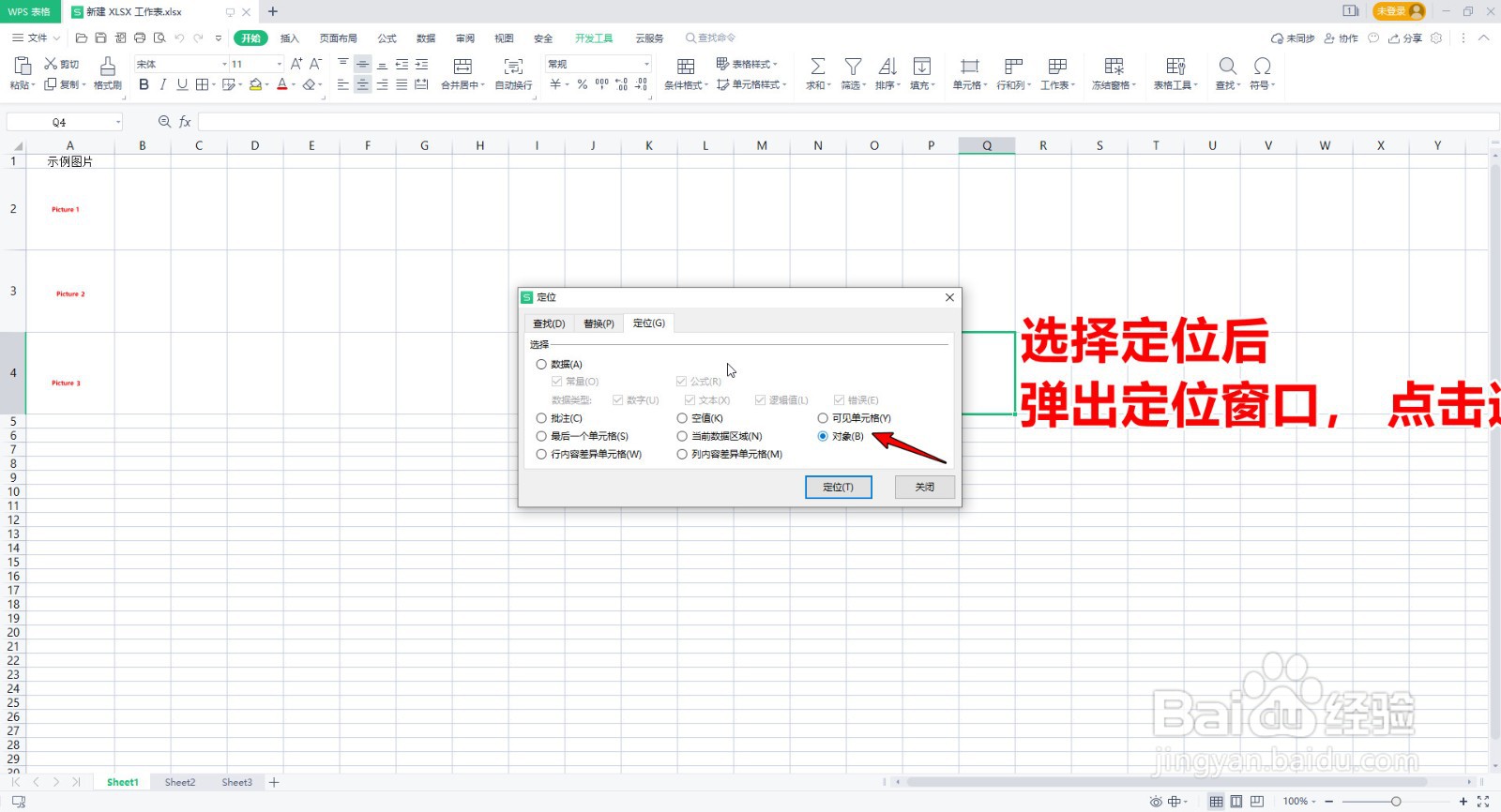Excel同时批量修改图片属性大小
1、打开Execl表格后, 点击菜单栏中的查找按钮
2、在查找按钮下面 ,点击选择定位
3、弹出窗口后,选择对象
4、如图所示,表格中的所有图片已被选中
5、随意选中表格中的一张图片, 点击鼠标右键
6、在弹出的属性窗口中, 点击图片大小属性,设置所要调整的大小尺寸后,保存关闭
7、所设置的效果如图所示
声明:本网站引用、摘录或转载内容仅供网站访问者交流或参考,不代表本站立场,如存在版权或非法内容,请联系站长删除,联系邮箱:site.kefu@qq.com。
阅读量:64
阅读量:40
阅读量:66
阅读量:83
阅读量:75